在决定购买一台八千元预算的台式电脑时,您可能会对如何评估它的配置性能感到困惑。一台电脑的性能取决于其硬件组件的品质、兼容性以及如何搭配。本文旨在为您提...
2025-04-02 7 台式电脑
在使用台式电脑时,有时我们会遇到插上耳机却无法听到声音的情况。这种问题可能会令人困惑,无法正常享受音频内容。本文将深入探讨台式电脑插上耳机没有声音的原因,并提供解决方法,帮助读者解决这一问题。
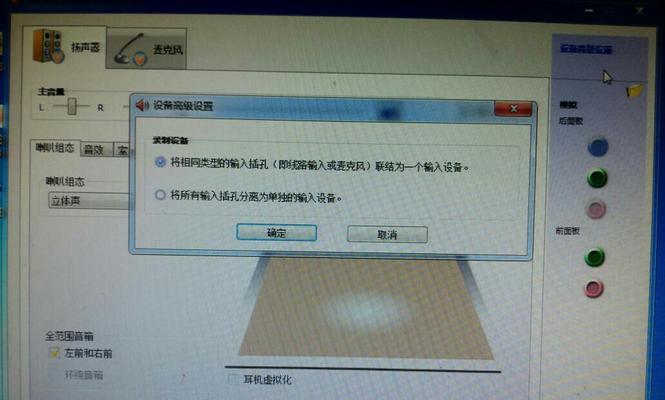
1.主音频输出设置错误:
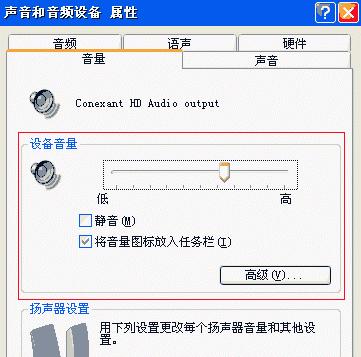
当我们插上耳机却无法听到声音时,首先需要检查主音频输出设置是否正确。只有将音频输出设备设置为耳机,才能从耳机中听到声音。
2.耳机插孔损坏:
有时候,耳机插孔可能会受到损坏,导致无法正常传输声音。我们可以通过检查插孔是否松动或损坏来确定问题所在。
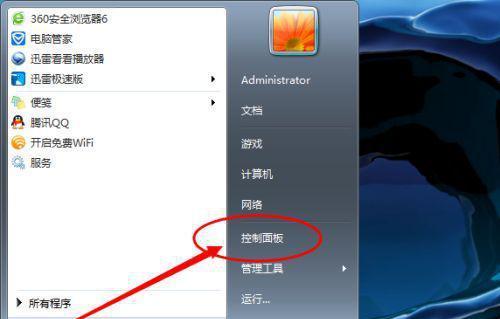
3.驱动程序问题:
台式电脑的声音驱动程序可能出现问题,导致耳机无法正常工作。我们可以尝试更新或重新安装声卡驱动程序来解决这个问题。
4.耳机线路故障:
有时候,耳机本身的线路可能出现故障,导致无法传输声音。可以尝试使用其他耳机来检查是否是耳机本身的问题。
5.音量设置过低:
在某些情况下,耳机插入后没有声音可能是因为音量设置过低。我们可以通过调节音量控制器或电脑音量设置来解决这个问题。
6.电缆松动:
耳机与台式电脑之间的连接电缆可能会松动,导致无法正常传输声音。我们应该确保电缆插头牢固连接,并尝试重新插拔耳机以解决此问题。
7.静音模式开启:
有时候,我们可能会意外地将台式电脑设置为静音模式,导致耳机无法输出声音。我们可以检查操作系统或应用程序中的静音设置,并将其关闭。
8.声卡故障:
如果以上方法均无效,问题可能是由于声卡故障引起的。我们可以尝试更换声卡或联系专业技术人员进行修复。
9.操作系统更新:
在某些情况下,台式电脑的操作系统可能需要更新才能正常支持耳机输出声音。我们可以检查操作系统更新,并进行必要的更新操作。
10.防护软件冲突:
某些防护软件或杀毒软件可能会与声音设备冲突,导致耳机无法输出声音。我们可以尝试暂时关闭这些软件,并检查是否能够解决问题。
11.音频线路连接错误:
有时候,我们可能会错误地将耳机插入到麦克风插孔中,导致无法正常输出声音。我们应该确保将耳机插入正确的音频插孔中。
12.多重音频输出设备冲突:
如果电脑上连接了多个音频输出设备,可能会导致耳机无法正常工作。我们可以尝试禁用其他音频输出设备,确保只有耳机是激活状态。
13.操作系统设置错误:
在某些情况下,操作系统的设置可能会导致耳机无法输出声音。我们应该检查操作系统的声音设置,并确保将其正确配置为使用耳机作为主音频输出设备。
14.耳机驱动程序问题:
耳机可能需要特定的驱动程序才能在台式电脑上正常工作。我们可以查找并安装适用于耳机的驱动程序,以确保其与电脑兼容。
15.操作系统恢复:
如果以上方法都无效,我们可以尝试进行操作系统的恢复,将其恢复到之前正常工作的状态。这可能会解决由于某些设置或软件冲突导致的耳机无声问题。
当台式电脑插上耳机没有声音时,我们需要检查主音频输出设置、耳机插孔是否损坏、驱动程序是否有问题等多个因素。通过逐步排除问题所在,并尝试解决方法,我们可以解决这一问题,让耳机正常工作并享受音频内容。
标签: 台式电脑
版权声明:本文内容由互联网用户自发贡献,该文观点仅代表作者本人。本站仅提供信息存储空间服务,不拥有所有权,不承担相关法律责任。如发现本站有涉嫌抄袭侵权/违法违规的内容, 请发送邮件至 3561739510@qq.com 举报,一经查实,本站将立刻删除。
相关文章

在决定购买一台八千元预算的台式电脑时,您可能会对如何评估它的配置性能感到困惑。一台电脑的性能取决于其硬件组件的品质、兼容性以及如何搭配。本文旨在为您提...
2025-04-02 7 台式电脑

在数字化时代,无线网络已经成为我们生活中不可或缺的一部分。但是,你有没有想过,如何让一台没有内置无线网卡的台式电脑也能发射无线网络呢?本文将详细介绍如...
2025-03-28 17 台式电脑

当您购买了一台台式电脑,了解其配置信息无疑是一项重要的任务。正确查阅配置数据不仅可以帮助您判断电脑的性能,还能在遇到故障时提供有效的信息,以便于及时地...
2025-03-24 19 台式电脑

在当今这个数字信息时代,电脑已经成为我们工作和生活中不可或缺的一部分。然而,当我们沉浸在美妙的音乐或者游戏的背景音效中时,突然出现的无声问题无疑会令人...
2025-03-22 19 台式电脑

当您遇到台式电脑连接音箱后没有声音的状况时,可能会感到困惑和沮丧。不过,不要担心,本文将提供一系列解决步骤,帮助您查明原因并让系统恢复正常。我们将从检...
2025-03-20 35 台式电脑

随着网络的发展,无线网络已成为家庭和办公场所中不可或缺的一部分。对于拥有台式电脑的用户来说,能够发射无线网络成为一个很有用的技能。本文将教授您如何设置...
2025-03-19 30 台式电脑